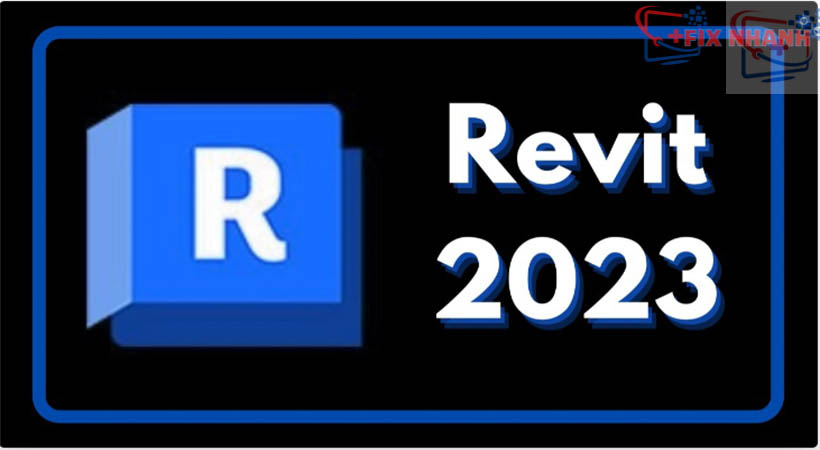AUTOCAD 2013 được ra mắt vào năm 2012 với nhu cầu người dùng, AutoDesk ra mắt phiên bản mới này để nâng cấp thiết kế,cải tiến các tính năng Markup để thêm chú thích cũng như phản hồi lên bản thiết kế. Ngoài ra còn hỗ trợ về vấn đề định dạng các CAD, Tệp như DWG, DXF Và DWF tốt hơn, phiên bản này còn cải thiện các chức năng về công cụ vẽ, các hình dạng khó.

- Cài đặt phần mềm AUTOCAD 2013
Cấu hình để cài đặt AutoCad 2013
- Hệ Điều Hành: Windows 7, Windows 8, 10
- Bộ xử lý: Intel Pentium 4 hoặc AMD Athlon
- Độ phân giải: 1024 x 768
- Dung lượng: 6GB trở lên
- RAM: Tối thiểu 2GB
Lưu ý khi cài đặt
- Tắt hết mạng trước khi tiến hành cài đặt
- Tắt hết các phần mềm diệt virus
- Copy file đã cài đặt ra màn hình Desktop hoặc ổ đĩa C trước khi tiến hành cài đặt
- Không cài trực tiếp trên Winrar
- Không update sau khi đã kích hoạt phần mềm thành công
Hướng dẫn cài đặt AutoDesk AutoCAD 2013
Trong bài viết này Fix Nhanh sẽ chia sẻ các bài trình tự các bước để cài đặt, cùng tìm hiểu với mình nhé
B1: Giải nén file AutoCAD 2013, sau đó giải nén file Auto-cad-2013-64bit tiếp
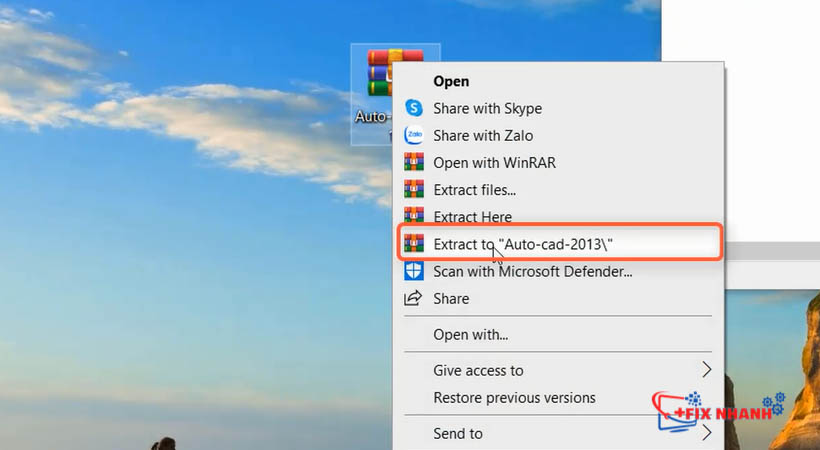
- Giải nén file AutoCAD 2013, sau đó giải nén file Auto-cad-2013-64bit tiếp
B2: Vào thư mục vừa giải nén, chọn click vào “SetUp”, Sau đó chọn Install
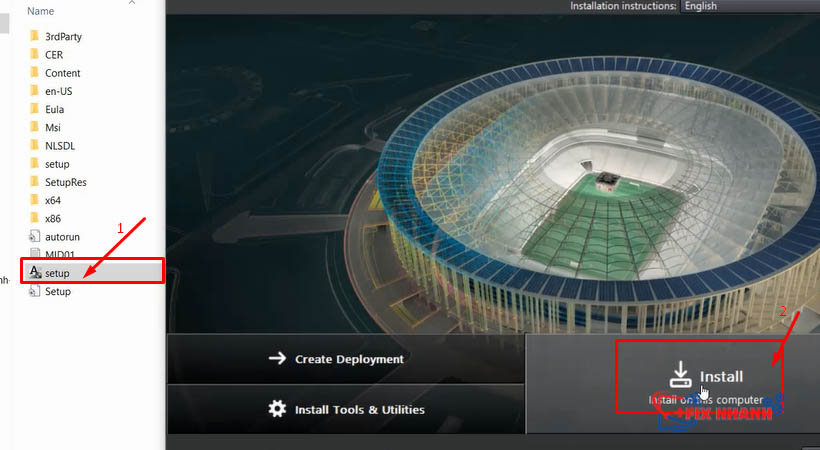
- Vào thư mục vừa giải nén, chọn click vào “SetUp”, Sau đó chọn Install
B3: Các bạn chọn “I Accept” và nhấn “Next”.
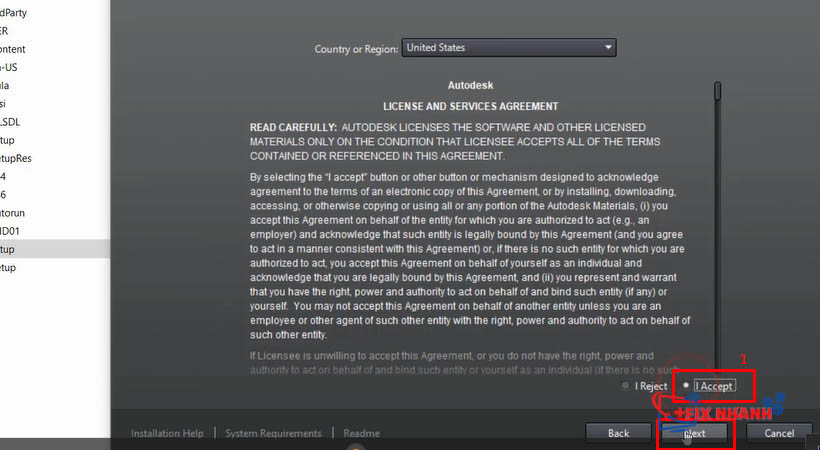
- Các bạn chọn “I Accept” và nhấn “Next”.
B4 Click “I have my product information” sau đó điền thông tin như hình bên dưới và chọn “Next”.
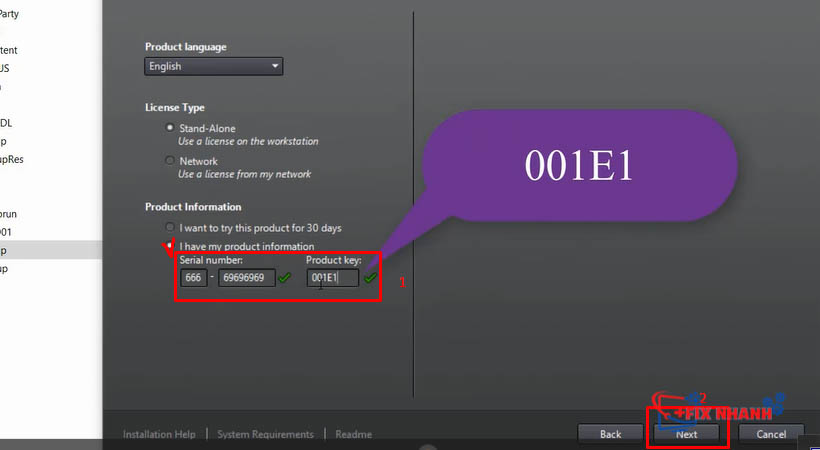
- Click “I have my product information” sau đó điền thông tin như hình bên dưới và chọn “Next”.
B5: Bỏ chọn Autodesk Design Review 2013, sau đó chọn Install
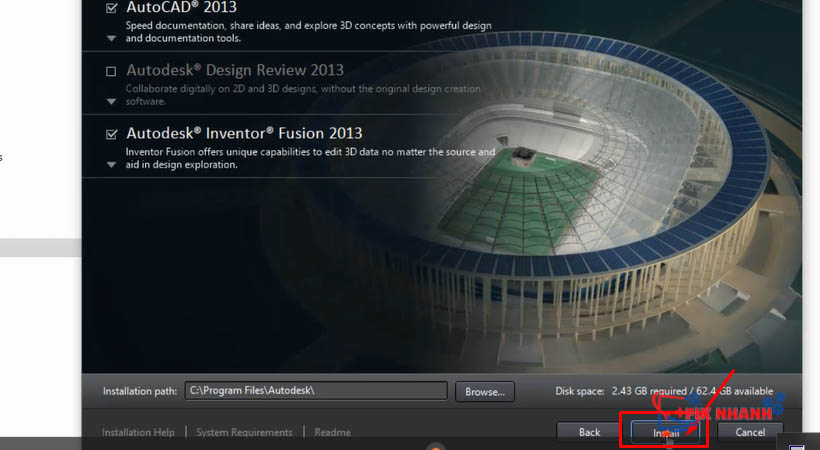
- Bỏ chọn Autodesk Design Review 2013, sau đó chọn Install
B6: Chờ cài đặt AutoCAD 2013 xong, nhấn Finish
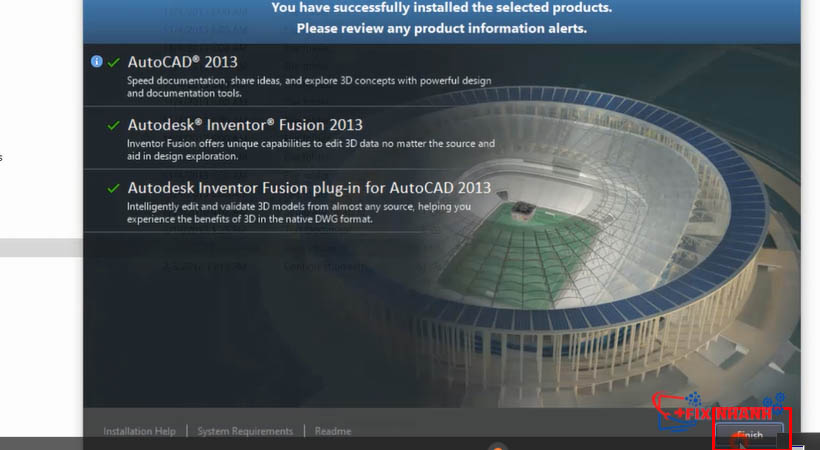
- Chờ cài đặt AutoCAD 2013 xong, nhấn Finish
Hướng dẫn kích bản quyền AUTOCAD 2013
Lưu ý: Tắt mạng và tắt diệt virus nhé các bạn
B1: Tích như hình, nhấn “I Agree”, sau đó chọn Activate
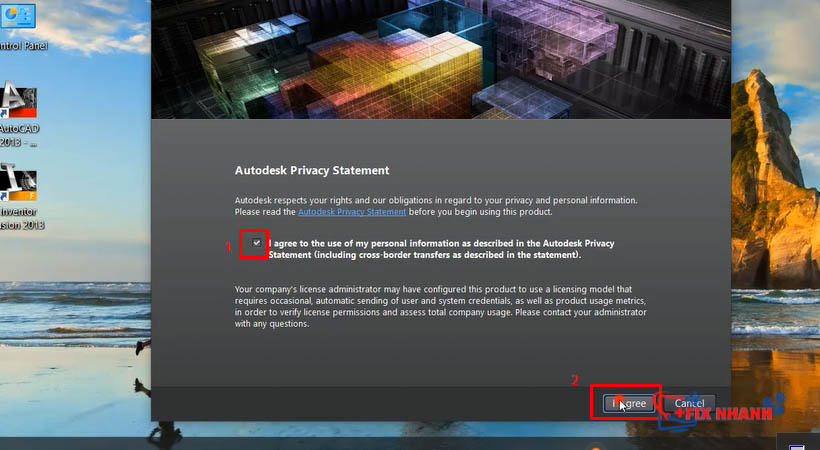
- Tích như hình, nhấn “I Agree”, sau đó chọn Activate
B2: Không đóng TAB này nhé
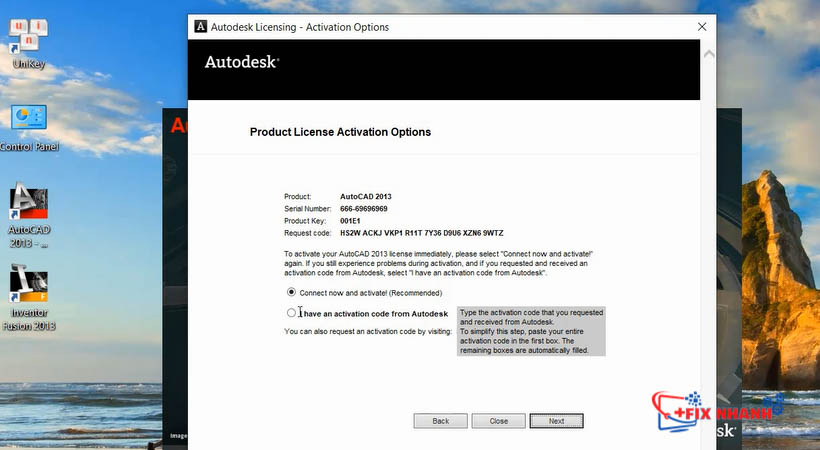
- Không đóng TAB này nhé
B3: Chạy file admin “xf-adsk2013-x64”
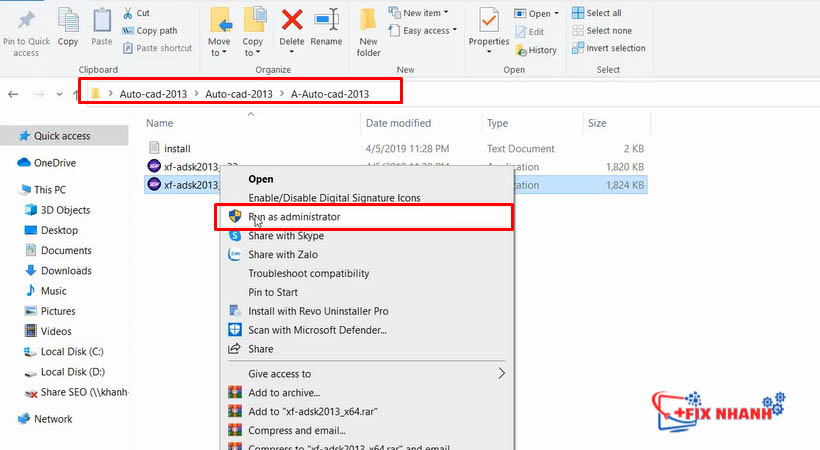
- Chạy file admin “xf-adsk2013-x64”
B4: Thao tác các bước như bên dưới
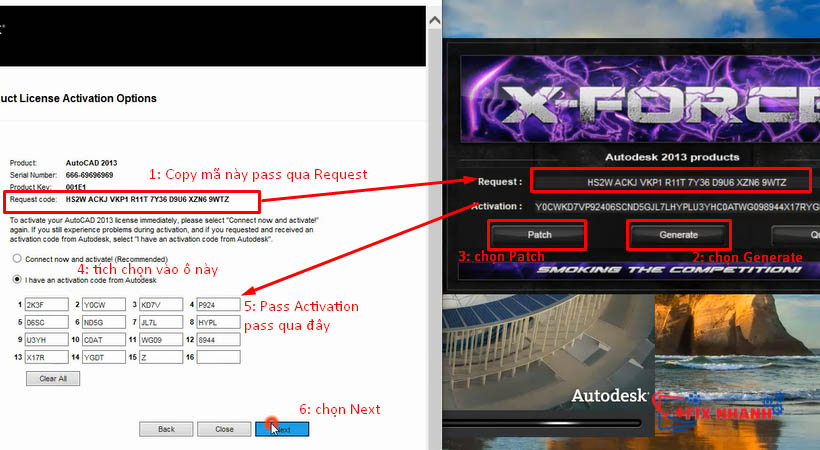
- Thao tác các bước như bên dưới
B5: Chọn Finish hoàn tất việc cài đặt
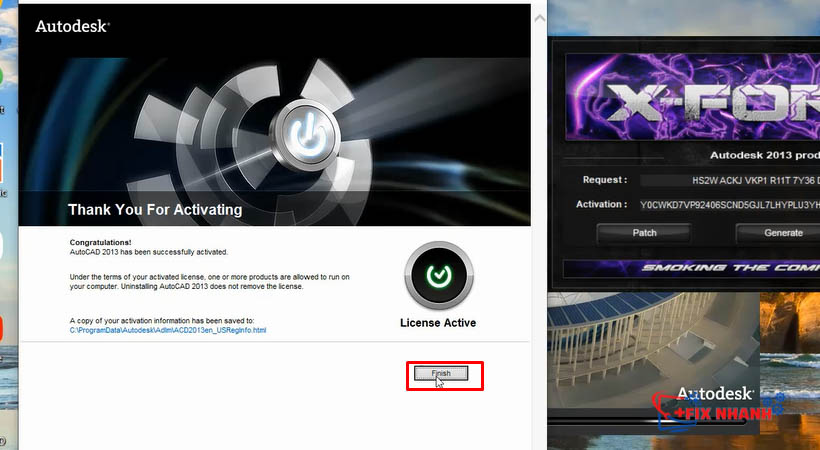
- Chọn Finish hoàn tất việc cài đặt AUTOCAD 2013
Như vậy các bạn đã cài xong phần mềm AutoCAD 2019 rồi đó, đơn giải phải không các bạn, để cần hỗ trợ thêm các vấn đề lỗi khi cài đặt, thì phản hồi bên dưới cho tụi mình biết nhé.
Tổng kết
Đây là toàn bộ các bước có thể cài đặt được phần mềm AutoCAD 2019 chuyên nghiệp về máy tính. Fix Nhanh chúc các bạn có thể cài đặt thành công về máy của mình và tạo ra thật nhiều video thú vị và được lên xu hướng nhé.
Thông tin liên hệ

Địa chỉ : 77 A Đ. Số 9, Linh Tây, Thủ Đức
Hotline : 0934 156 915